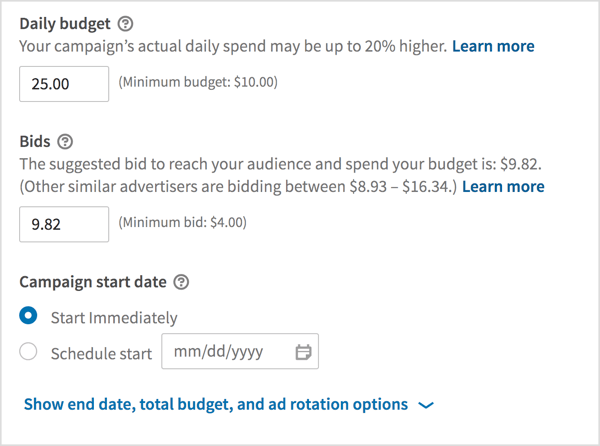Ultima actualizare la

Ce este WordPress? WordPress este un site web și o platformă de blog care vă permite să construiți și să gestionați un site rapid și ușor. Aici vă explicăm ce trebuie să știți.
Ce este WordPress? WordPress este un site web și o platformă de blog care vă permite să construiți și să gestionați un site rapid și ușor.
După ce software-ul de blogging b2 / cafelog a fost întrerupt în 2003, doi utilizatori - Matt Mullenweg și Mike Little - au decis să construiască o nouă platformă de bloguri open-source pentru a o înlocui. Pe 27 mai 2003, au anunțat prima versiune a platformei de blogging WordPress.
De atunci, milioane de utilizatori au adoptat platforma în toată lumea. Mii de dezvoltatori au creat nenumărate teme și suplimente pentru îmbunătățirea platformei. Astăzi, WordPress este cea mai populară alegere pentru proprietarii de site-uri de pretutindeni.
Ce este WordPress?
Există două moduri în care puteți utiliza platforma de blogging WordPress. Vă puteți înscrie pentru un site web gratuit la
Indiferent de metoda pe care o utilizați pentru a accesa platforma WordPress, interfața arată întotdeauna la fel.
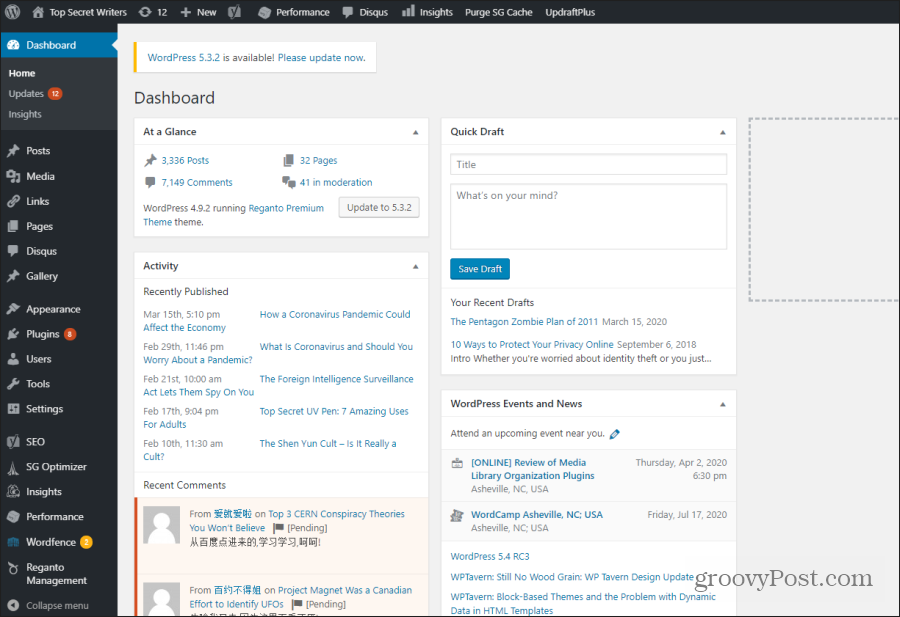 s
s
Opțiunile pe care le vedeți în partea stângă a interfeței WordPress vor varia în funcție de permisiunile de acces ca utilizator WordPress. Dacă v-ați autentificat ca administrator, veți vedea totul.
În meniul din stânga veți vedea, de asemenea, opțiuni suplimentare instalați noi pluginuri sau pluginuri WordPress. Ce sunt pluginurile WordPress? Sunt extensii la codul WordPress de bază care adaugă funcționalitate nouă platformei.
Opțiunile implicite din meniul din stânga pe care vă așteptați să le vedeți după o nouă instalare WordPress includ toate următoarele.
- Mesaje: Adăugați, editați sau actualizați postările. De asemenea, puteți gestiona categoriile și etichetele site-ului.
- Mass-media: Aceasta este biblioteca dvs. media unde puteți vedea toate imaginile și videoclipurile pe care le-ați încărcat pe site-ul dvs.
- Link-uri: Gestionați un set de linkuri care vor apărea pe site-ul dvs. web atunci când utilizați Widget-ul Link-uri de pe site-ul dvs.
- Pagini: Adăugați, editați sau actualizați paginile web de pe site-ul dvs.
- Aspect: Gestionați temele, widget-urile, meniurile site-ului și plugin-urile site-ului dvs.
- Plugin-uri: Vizualizați, activați sau dezactivați suplimentele și pluginurile pe care le-ați instalat pe site-ul dvs.
- Utilizatori: Gestionați conturile de utilizator pentru administratori, editori și scriitori.
- Unelte: Exportă sau importă date către și din alte sisteme de gestionare a conținutului.
- Setări: Personalizați-vă site-ul, inclusiv titlul site-ului, adresa, formatul site-ului, comentariile și majoritatea altor caracteristici ale site-ului dvs.
Când instalați un plugin WordPress, pot apărea noi funcții în meniul din stânga sau în oricare dintre opțiunile de meniu existente (de obicei meniul Setări).
Adăugarea de noi teme sau plugin-uri
Unul dintre primele lucruri pe care oamenii le fac de obicei după ce au început să utilizeze o nouă instalare WordPress este să adauge o nouă temă și mai multe plugin-uri importante.
Tema pe care o alegeți depinde de modul în care intenționați să utilizați site-ul dvs. WordPress. Sunt teme adaptate pentru blogging, vânzări online, site-uri de portofoliu și multe altele.
Cel mai simplu mod de a instala o temă nouă este selectând Aspect din meniul din stânga și apoi selectați tematică. Selectați Adăuga nou în vârf.
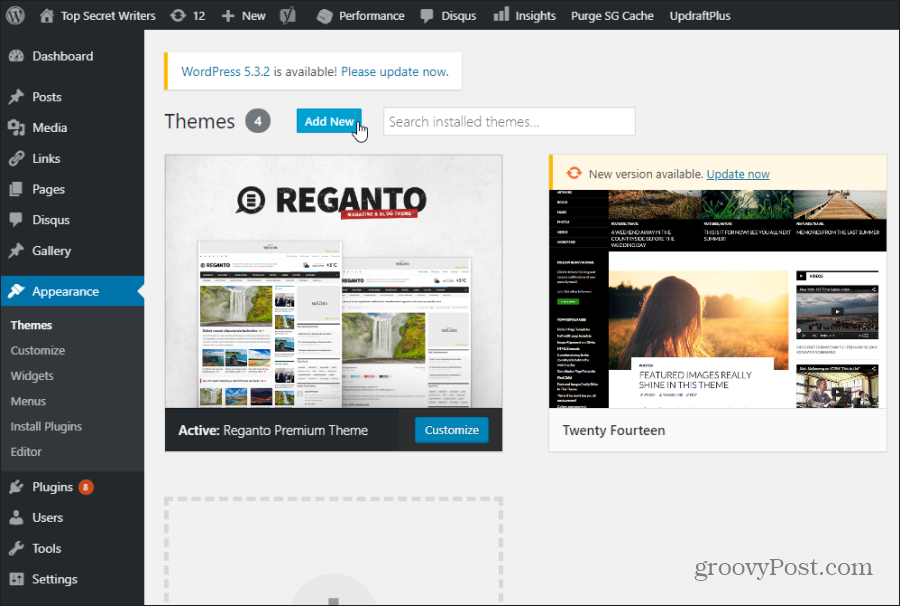
Aici puteți răsfoi toate temele gratuite disponibile. Puteți instala oricare dintre ele instantaneu, trecând mouse-ul peste imaginea tematică și selectând Instalare buton.
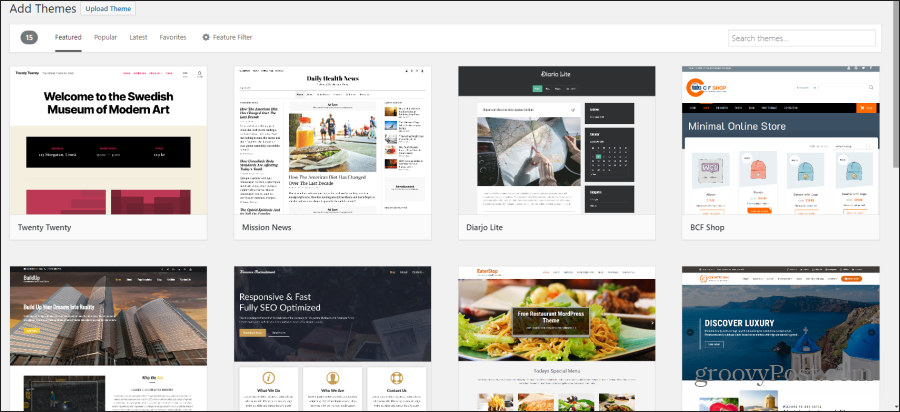
Odată instalat, ar trebui să vedeți tema activată pe fereastra principală a temelor. Dacă tema include opțiuni de personalizare, puteți trece deasupra acesteia și selectați Personalizează buton.
Dacă niciuna dintre temele gratuite nu ți se pare bine, poți căuta pe numeroase site-uri online pentru teme WordPress gratuite sau plătite. Când cumpărați o temă, o veți primi sub forma unui fișier ZIP.
În aceeași pagină Adaugă teme ca mai sus, selectați Încărcați temași răsfoiți oriunde ați salvat fișierul ZIP descărcat. Aceasta va instala tema descărcată de pe site-ul extern.
Cum să gestionați postările WordPress
Gestionarea postărilor în WordPress este foarte ușoară. Pentru a începe, selectați Mesaje din meniul WordPress din stânga. Apoi, selectați oricare Toate mesajele pentru a vedea și a edita oricare dintre postările dvs. existente sau Adăuga nou pentru a crea unul nou.
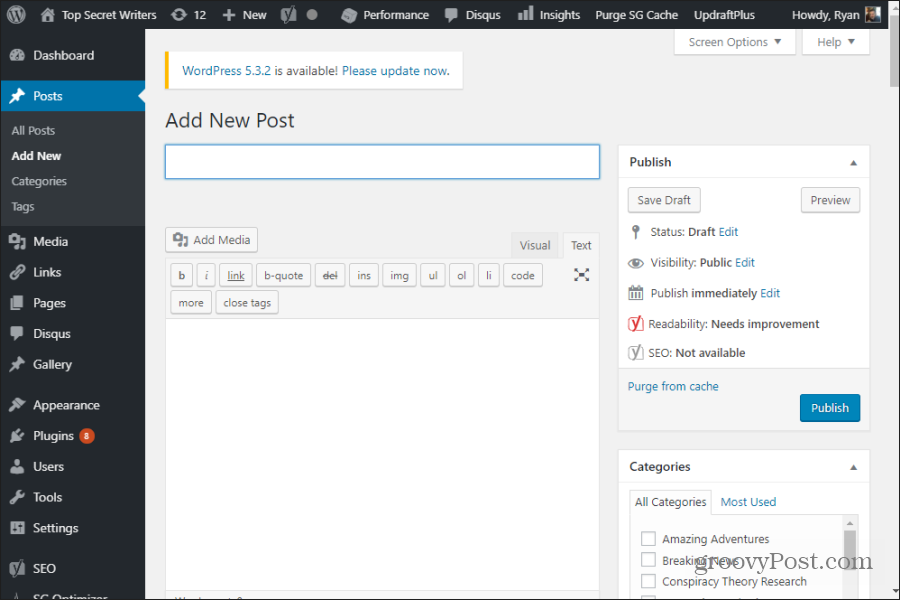
Funcțiile importante de care trebuie să fiți conștienți atunci când creați o postare nouă includ:
- Folosește Vizual pentru a utiliza editorul WYSIWYG WordPress sau Text pentru formatarea postării dvs. folosind etichete HTML.
- Adăugați media butonul vă permite să inserați imagini oriunde în postarea dvs.
- Selectați Salveaza schita pentru a salva cea mai recentă versiune a postării dvs. și previzualizare pentru a vedea cum arată pe site-ul live.
- Sub Categorii în dreapta, selectați orice categorie pentru a vă organiza postarea acolo sau selectați Adaugă categorie nouă pentru a crea unul nou.
- Sub Etichete în partea dreaptă, adăugați cuvinte sau expresii care descriu despre ce este mesajul dvs. Etichetele pe care le-ați folosit deja vor apărea, așa că încercați să le utilizați pe cele existente dacă puteți evita să creați prea multe etichete similare.
- Selectați Setați imaginea prezentată în dreapta pentru a încărca o imagine care va apărea ca imagine prezentată în partea de sus a postării.
- Sub postarea dvs., veți vedea un Extras câmpul în care puteți să introduceți o sinopsisă scurtă despre ce este mesajul dvs., pentru ca Google să poată folosi în rezultatele căutării
- Veți vedea o listă de widgeturi sub postarea dvs., în funcție de suplimentele sau pluginurile suplimentare pe care le-ați instalat.
Pagini WordPress Vs. Mesaje
Când selectați Pagini din meniul din stânga și selectați Adăuga nou, veți observa că pagina de editare arată aproape identică cu cea pentru postări. Deci, care este diferența?
Veți observa unele diferențe și pe această pagină.
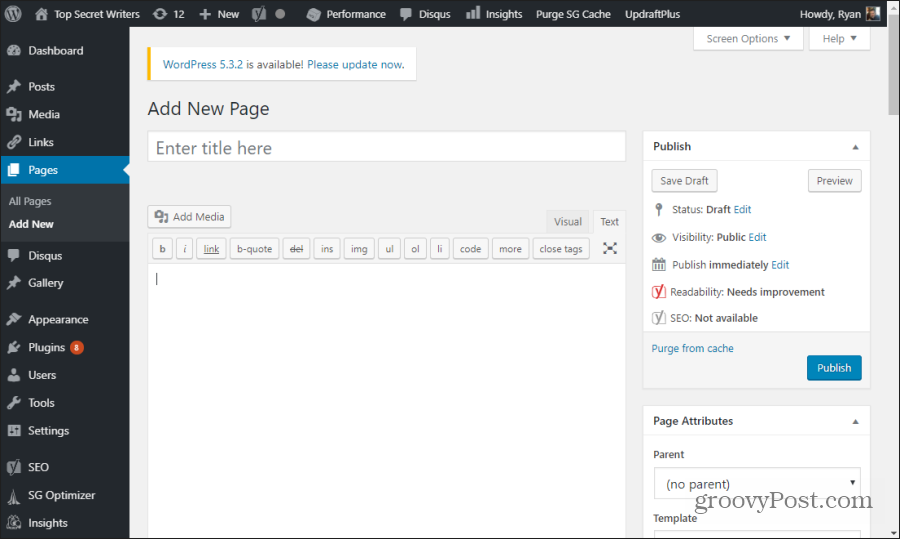
În principal, categoriile și etichetele lipsesc. Acest lucru se datorează faptului că paginile de site-uri, spre deosebire de postările blogului, nu trebuie să fie organizate în categorii de site-uri. Nu sunt necesare etichete.
Principala diferență între o postare WordPress și o pagină este că postările vor fi afișate pe site-ul dvs. în ordine cronologică inversă. Aceasta înseamnă că cele mai noi postări sunt listate în partea de sus a paginii de pe site-ul dvs. care afișează toate postările blogului.
În schimb, o pagină nu face parte din blogroll. Este o pagină statică, autonomă, pe site-ul dvs., cu propria adresă URL. De exemplu, dacă domeniul dvs. de site este MySite.com, iar titlul noii dvs. pagini este „Despre noi”, atunci URL-ul acelei pagini statice va fi MySite.com/about-us/
Rețineți că puteți organiza această adresă URL cu sub-pagini organizate într-o ierarhie sub pagina respectivă. Faceți acest lucru în conformitate cu Atribute de pagină în partea dreaptă a paginii Postare nouă. Trebuie doar să setați Mamă dropdown la o pagină existentă.
De exemplu, dacă creați o nouă pagină intitulată „Numele meu” și selectați Despre noi ca părinte, adresa URL a acestei noi pagini va fi MySite.com/about-us/my-name/.
Gestionarea WordPress Media
Când selectați Încărcați media atunci când editați o postare sau o pagină, veți avea opțiunea de a încărca o imagine în pagină selectând butonul Încărca fișiere tab.
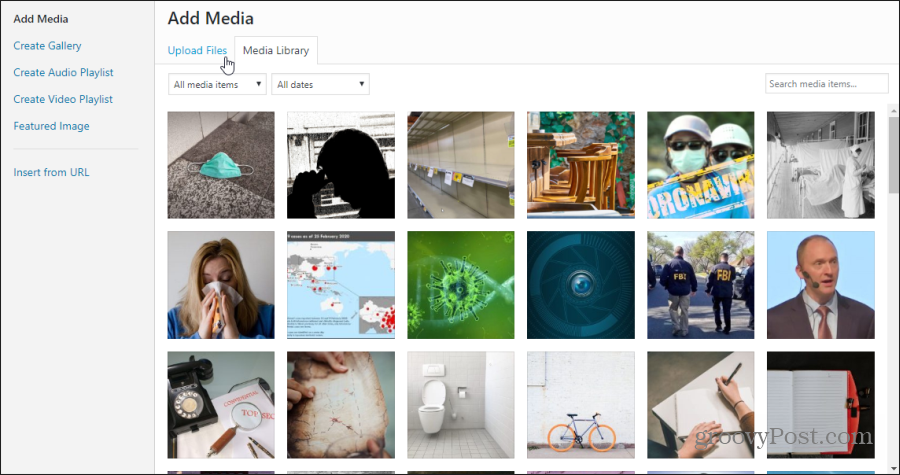
După ce utilizați această caracteristică pentru a încărca imagini sau videoclipuri pe site-ul dvs. Puteți accesa toate aceste fișiere selectând Mass-media link din meniul din stânga.
Acest lucru vă permite să vizualizați și să editați atribute legate de orice imagine de pe site-ul dvs.
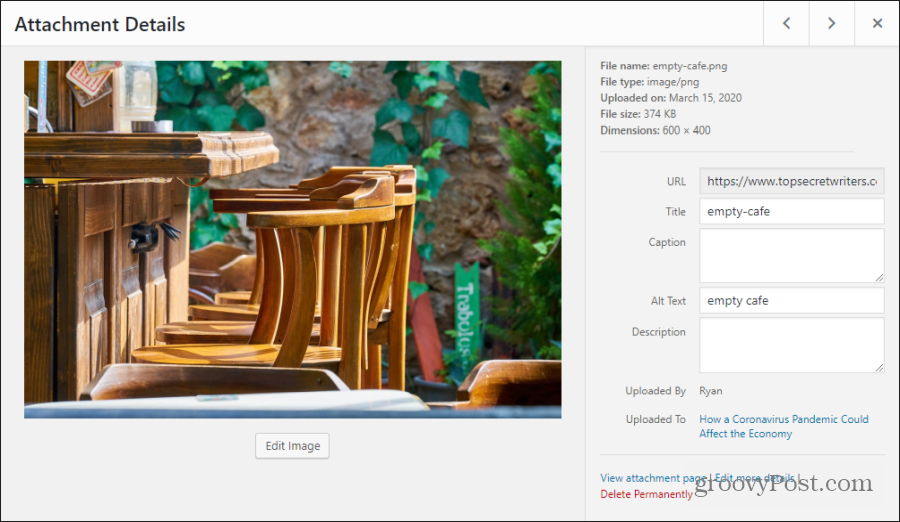
Aceste atribute includ:
- Titlu
- Legendă
- Alt text
- Descriere
Toate aceste imagini sunt meta-date conectate la imagine. Dar o legendă va apărea doar pe site-ul web dacă includeți unul. De asemenea, este important să adăugați textul alt, deoarece acesta este afișat pentru utilizatorii de internet cu deficiențe de vedere. De asemenea, este folosit de crawlerul Google (și de alte crawlere web) pentru a identifica conținutul imaginii.
Personalizarea setărilor blogului
Când selectați Setări din meniul WordPress din stânga, veți vedea o listă de opțiuni pe care le puteți utiliza pentru a personaliza în continuare site-ul dvs. WordPress.
- General: Setați titlul site-ului, linia de etichetă, adresa URL, adresa de e-mail admin, rolul utilizatorului implicit, limba site-ului, fusul orar al site-ului și formatele de dată și oră.
- Scris: Setați categoriile implicite și formatul post, precum și setările serverului de poștă.
- Citind: Alocați setări de afișare a paginii de pornire, un număr de postări de afișat în blogroll și feeduri și pentru a adăuga sau elimina vizibilitatea motorului de căutare.
- Discuţie: Configurați setările implicite pentru articole și comentarii, notificări prin e-mail, aspectul comentariilor, moderație, liste negre și avataruri.
- Mass-media: Setați valorile prestabilite ale imaginii ca dimensiuni și modul de organizare a fișierelor încărcate.
- permalinks: Configurați setările URL implicite ale site-ului.
Veți vedea opțiuni suplimentare în zona Setări dacă ați instalat suplimente WordPress pe site-ul dvs. Sunt cateva Pluginuri WordPress pe care fiecare proprietar de site-ul web ar trebui să le instaleze imediat după instalarea WordPress.